Сканери.
Майже кожен користувач комп’ютера постійно зіштовхується з проблемою перетворення документів з паперової форми в електронну. Однак процедура введення інформації вручну віднімає величезну кількість часу і призводить до виникнення помилок. Крім того, вручну можна вводити тільки тексти, але не зображення. Виходом з положення є сканер, що дозволяє вводити в комп’ютер як зображення, так і текстові документи.
Сканер –це пристрій для зчитування графічної та текстової інформації в комп’ютер [7, c. 69]. Звичайно, що графічні об’єкти можна створювати за допомогою графічних редакторів. Але сканери роблять це, як правило, значно скоріше і якісніше. З допомогою спеціального програмного забезпечення комп’ютер може розпізнавати символи у введеній через сканер картинці, що дозволяє швидко вводити надрукований (а інколи і рукописний) текст у комп’ютер.
Принцип дії сканера ґрунтується на перетворенні зображення в електричні сигнали: зображення (наприклад, картина) накладається на поверхню, під якою установлена лінійка фотоприймальних елементів. Дана лінійка з освітлювачем сканує по зображенню і далі сигнали перетворюються в електричні сигнали. Таким чином, у комп’ютері створюється певна “електронна копія” картини.
Всі відомі на сьогодні типи сканерів розділяють на два типи: ручні (hand-held) і настільні (desktop) (див.рис.17).
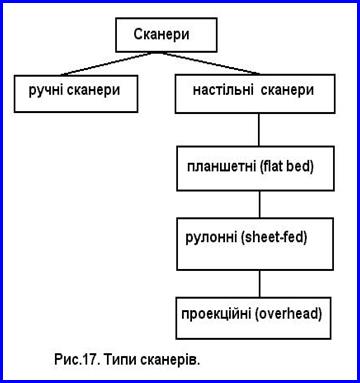
Ручні сканери.Ручний сканер, як правило, чимось нагадує збільшену в розмірах електробритву. Для того щоб ввести в комп’ютер який-небудь документ за допомогою цього пристрою, треба без різких рухів провести скануючою голівкою по відповідному зображенню. Таким чином, проблема переміщення голівки, що зчитує, щодо поверхні цілком лежить на користувачеві. До речі, рівномірність переміщення сканера істотно позначається на якості зображення, що вводиться в комп’ютер. У ряді моделей для підтвердження нормального введення є спеціальний індикатор. Ширина зображення, що вводиться, для ручних сканерів не перевищує 4 дюймів.
Сучасні ручні сканери можуть забезпечувати автоматичну “склейку” зображення, що вводиться, тобто формують ціле зображення з окремо введених його частин. Це, зокрема, пов’язане з тим, що за допомогою ручного сканера неможливо ввести зображення навіть формату А4 за один прохід. До основних достоїнств такого типу сканерів відносяться невеликі габаритні розміри і порівняно низька ціна.
Настільні сканери. Настільні сканери називають і сторінковими, і планшетними, і навіть авто-сканерами. Такі сканери дозволяють уводити зображення розмірами 8.5 на 11 чи 8.5 на 14 дюймів. Існують три різновиди настільних сканерів: планшетні (flatbed), рулонні (sheet-fed) і проекційні (overhead).
Основною відмінністю планшетних сканерів є те, що скануюча голівка переміщається щодо папера за допомогою крокового двигуна. Планшетні сканери — звичайно, досить дорогі пристрої, але, мабуть, і найбільш “здібні”. Зовні вони чимось можуть нагадувати копіювальні машини — “ксерокси”, зовнішній вигляд яких відомий, звичайно, багатьом. Для сканування зображення (чого-небудь) необхідно відкрити кришку сканера, покласти лист для сканування на скляну пластину зображенням униз, після чого закрити кришку. Усе подальше керування процесом сканування здійснюється з клавіатури комп’ютера — при роботі з однією із спеціальних програм, що поставляються разом з таким сканером. Зрозуміло, що розглянута конструкція виробу дозволяє (подібно “ксероксу”) сканувати не тільки окремі аркуші, але і сторінки журналу чи книги. Найбільш популярними сканерами цього типу на українському ринку є моделі фірми Hewlett Packard.
Робота рулонних сканерів чимось нагадує роботу звичайної факс-машини. Окремі аркуші документів протягаються через такий пристрій, при цьому і здійснюється їхнє сканування. Таким чином, у даному випадку скануюча голівка залишається на місці, а вже щодо неї переміщається аркуш паперу. Зрозуміло, що в цьому випадку копіювання сторінок книг і журналів просто неможливо. Розглянуті сканери досить широко використовуються в областях, пов’язаних з оптичним розпізнаванням символів ОС (Optiсаl Character Recognition). Для зручності роботи рулонні сканери зазвичай оснащуються пристроями для автоматичної подачі сторінок.
Третій різновид настільних сканерів — проекційні сканери, що більше всього нагадують своєрідний проекційний апарат (чи фотозбільшувач). Документ, що вводиться, кладеться на поверхню сканування зображенням нагору, блок сканування знаходиться при цьому також зверху. Переміщується тільки скануючий пристрій.
Для виконання тих чи інших конкретних задач придатна не кожна модель cканера. Як правило, придатність сканера визначається сукупністю його технічних параметрів: конструктивним типом, форматом, дозволом, глибиною кольору, діапазоном оптичних щільностей і т.д.
Оптичний дозвіл – безперечно, один із найважливіший критеріїв оцінки сканера. Однак користувачу варто знати, який дозвіл йому необхідний. У цілому він залежить від можливостей пристрою, на якому буде відтворюватися відсканована картинка, - на принтері, типографській офсетній машини чи на моніторі, а також від її масштабу. Якщо картинка не підлягає збільшенню, то досить вважати її з дозволом, рівним аналогічному показнику пристрою виведення: 96 крапок на дюйм для виведення на монітор, 50…200 крапок на дюйм для друку на лазерному, струминному апараті чи принтері з термопереносом, 300 крапок на дюйм для офсетного друку. Щоб був резерв для обробки, зображення як правило сканується з дозволом, що вдвічі перевищує необхідний. Якщо масштаб картинки збільшується, то в стільки ж разів потрібно збільшити і дозвіл сканування, тому до апарата, який використовується для одержання електронних копій невеликих оригіналів – слайдів чи негативів, висуваються дуже високі вимоги.
Динамічний діапазон сканера вимірюється по логарифмічній шкалі від 0 (абсолютна прозорість) до 4.0 (абсолютна чорна поверхня). Ці числа мають значення тільки тоді, коли вам необхідно високоякісне сканування чи ви плануєте сканувати велику кількість слайдів. Як правило, для фотографій чи інших плоских предметів (непрозорих оригіналів) не потрібно щільність сканера вище 2.2. У більшості випадків для такої роботи цілком достатньо значення 2.0. Однак для одержання високоякісних результатів при скануванні слайдів чи плівок (прозорих оригіналів) вам знадобиться сканер з динамічним діапазоном близько 3.2. Варто звернути увагу, що шкала виміру, як і сейсмографічна шкала Ріхтера, є логарифмічною, тому оригінал із щільністю 3.0 D темніше оригіналу з щільністю 2.0 D у 10 разів. Відповідно, значення 3.3 D відповідає вдвічі більш темному зображенню, чим 3.0 D.
Поряд з фізичною дозволеною здатністю важливим критерієм оцінки вважається оптична щільність, що означає, що сканер може розрізняти ті чи інші градації яскравості оригінального зображення. Теоретично 12-розрядний сканер може розрізнити більше відтінків, чим 8-розрядний, однак, велика глибина кольору – ще не доказ високої оптичної щільності. Щільність недорогих пристроїв, як правило, не повідомляється в інструкціях; у професійних апаратів цей показник дорівнює 3.0 чи вище.
7. Пристрої для організації комп’ютерного зв’язку. Модем.
 Загальновідомо, що декілька комп’ютерів можна підключити в комп’ютерну мережу. Для організації комп’ютерного зв’язку крім наявності самих комп'ютерів необхідні такі пристрої: модеми, мережеві плати, порти (або контролери), кабеля, кабельні розйоми. Принципи організації комп’ютерних мереж ми розглянемо пізніше, в даному питанні ми розглядаємо лише пристрої, при допомозі яких можна забезпечити комп’ютерний зв’язок.
Загальновідомо, що декілька комп’ютерів можна підключити в комп’ютерну мережу. Для організації комп’ютерного зв’язку крім наявності самих комп'ютерів необхідні такі пристрої: модеми, мережеві плати, порти (або контролери), кабеля, кабельні розйоми. Принципи організації комп’ютерних мереж ми розглянемо пізніше, в даному питанні ми розглядаємо лише пристрої, при допомозі яких можна забезпечити комп’ютерний зв’язок.
Модем— це пристрій, що перетворює цифрову інформацію, прийняту від комп’ютера, в аналогові (звукові) сигнали, які можна передавати по звичайній телефонній лінії [7, c. 67]. За пересилку даних відповідає комунікаційне програмне забезпечення, що встановлює з'єднання з другим модемом, після чого починається взаємодія комп’ютерів.
Іншими словами, комп’ютер посилає модему біти й байти, а модем перетворює їх у звуки, які передає по телефону іншому модему. За допомогою модемів відбувається обмін інформацією між комп’ютерами. Тому, якщо ви вирішили підключитися до Internet, без модему вам не обійтися.
Існують різні типи модемів (див. рис. 18). Є внутрішні й зовнішні модеми, моделі з різними швидкостями й характеристиками, моделі різних відомих (й не дуже відомих) фірм, за цінами від “дуже смішних” до “просто обурливих”.
Конструктивне виконання модемів:
· зовнішні модеми (external), підключається кабелем до розйому RS-232ПК (він же послідовний порт, СОМ-порт). Зовнішній модем має панель індикації та управління, тобто можна слідкувати за станом модема, а якщо він “завис” – виключити і включити, не перезавантажуючи комп’ютер. Як правило рекомендують вибирати зовнішній модем.
· внутрішні модеми (internal), постачають у вигляді плати, що встановлюється всередині ПК у вільний роз’єм шини ISA;
· у вигляді PC-card, які використовуються в ноутбуках.
Швидкість роботи модемів.
Модеми бувають швидкими й не дуже. Однак усі вони відносно сумісні: більш швидкі модеми можуть “спілкуватися” з більш повільними.
Швидкість модемів виміряється бітами в секунду (кількість біт, переданих модемом по телефонній лінії за одну секунду).
Найбільш поширені сьогодні модеми зі швидкостями 28.8 Кбіт/з, 33.6 Кбіт/з й 57.6 Кбит/с(сама висока) . Тут Кбіт/с — кілобити в секунду (1 Кбіт/з дорівнює 1024 біт/с).
8. Правила підготовки комп’ютера до роботи.
Існує ряд правил підготовки комп’ютера до роботи та правил його експлуатації, от вони:
· обов’язково має бути виконано заземлення до початку експлуатації комп’ютера та компонентів, які до нього підключаються (наприклад, принтер). І не просто виконано, має бути акт прийому-здачі виконаних робіт від відповідних органів енергонагляду, - інакше ви втратите можливість гарантійного ремонту;
· обов’язкова перевірка величини напруги, оскільки відхилення від норми негативно впливає на роботу комп’ютерної техніки. Найбільш надійний захист від проблем, пов’язаних із нестабільністю електроживлення, здійснюють спеціальні пристрої безперебійного живлення (UPS), що не тільки забезпечують стабільну подачу напруги належної якості, але і дають можливість працювати на комп’ютері при повному відключенні електроживлення протягом від 5 хв до декількох годин (у залежності від потужності пристрою). За цей час можна, у всякому разі, цілком завершити всі роботи, що ведуться на комп’ютері, щоб при його вимиканні не відбулося втрати інформації. Для серверів локальних мереж і комп’ютерів, що обробляють цінну комерційну інформацію, застосування пристроїв безперебійного живлення є практично обов’язковим (багато фірм навіть не приймають такі комп’ютери на гарантійне чи сервісне обслуговування, якщо вони експлуатуються без UPS).
Включення комп’ютера.
Для включення комп'ютера необхідно:
• включити стабілізатор напруги, якщо комп'ютер підключений через стабілізатор напруги;
• включити принтер (якщо він потрібний);
• включити монітор комп’ютера;
• включити комп’ютер (перемикачем на корпусі комп'ютера). Після цього відбудеться автоматичне завантаження операційної системи.
Вимикання комп’ютера.
Для вимикання комп’ютера треба:
• закінчити працюючі програми;
• виключити комп’ютер з допомогою кнопки “Пуск”;
• виключити перемикач на корпусі комп’ютера;
• виключити принтер (якщо він включений);
• виключити монітор комп’ютера;
• виключити стабілізатор, якщо комп’ютер підключений через стабілізатор напруги.
Примітка. Сучасний комп’ютер є досить складною машиною і, цілком зрозуміло, ставитись до нього треба дуже бережно. Крім того, необхідно знати деякі речі: на ряд пристроїв, що змонтовані в системному блоці, на заводі для охолодження ставлять кулер (вентилятор). На сучасних моделях комп’ютерів їх (кулерів) щонайменше три, це:
· на блоці живлення;
· на мікропроцесорі;
· на відеокарті.
В ряді випадків кулер ставлять на вінчестери великих об’ємів.
Лекція 4 (2 години)
Дата добавления: 2015-08-26; просмотров: 1126;
